반응형
언젠가부터 유튜브가 없는 삶은 생각할 수도 없는 시대에 살고 있습니다. 지금까지 보던 TV와는 다르게 자신의 취향의 맞는 영상과 채널들을 나중에 다시 보기 위해 재생목록들에 추가하여 보곤 합니다. 그런데 이 재생목록만 보더라도 그 사람의 취향은 어떤지 요즘의 관심사가 무엇인지 파악하기가 매우 쉽기 때문에 특별한 경우가 아니라면 유튜브 재생목록을 비공개로 하시는 것을 추천합니다.
목차
- 1.유튜브 재생목록 비공개 하는법 (PC, 모바일)
- 2.유튜브 비공개 재생목록 공유 하는 법
- 3.유튜브 재생목록 삭제하는 법
유튜브 재생목록을 비공개하는 방법은 전체 설정 자체를 비공개로 바꿔 새로 만드는 재생목록들도 전부 비공개로 바꾸는 방법과 본인이 임의대로 공개 , 비공개를 선택할 수 있는 방법 두 가지가 있는데 이 포스팅에 대해서는 유튜브 설정 자체를 재생목록 비공개로 바꾸는 법을 설명하고 있습니다.
PC 유튜브 재생목록 비공개 방법
유튜브에 접속하신 후 우측상단의 본인 프로필 사진을 선택하신 뒤 설정 버튼을 누릅니다.
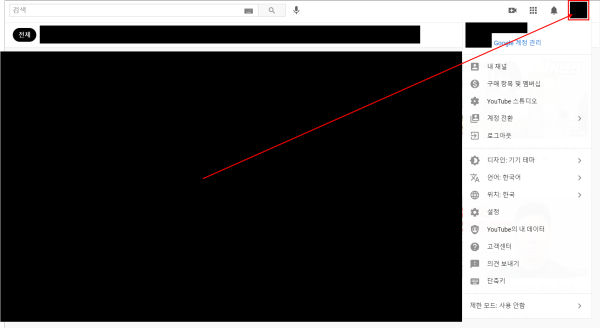
설정 메뉴 안에 공개범위 설정을 클릭하시면 우측에 보이시는 내가 저장한 재생목록 모두 비공개를 활성화시키시면 됩니다. 바로 아래엔 본인이 구독한 채널도 비공개 설정으로 바꾸실 수 있으니 원하시는 데로 선택하시면 될 것 같습니다.
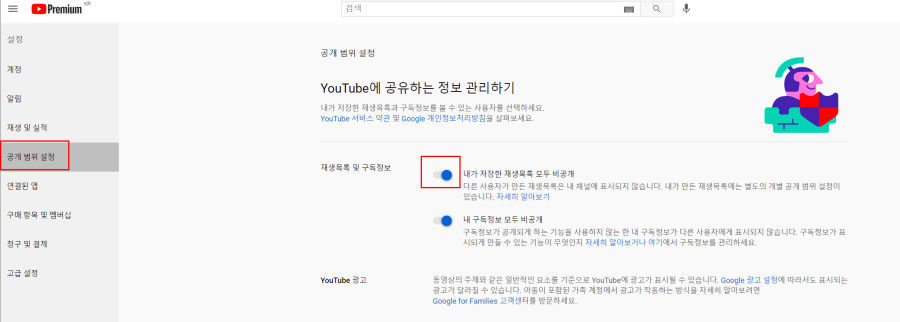
유튜브 접속 후 본인 프로필 사진 선택->설정->공개 범위 설정-> 재생목록 비공개
모바일 유튜브 재생목록 비공개 방법
모바일에서 유튜브앱을 실행한 후 우측 상단의 본인 프로필을 선택하셔서 내 채널로 이동합니다. 본인이 유튜브 채널이 없다고 하셔도 이동이 가능하시니깐 내 채널을 선택하신 뒤 아래의 설명을 보시면 될 것 같습니다.
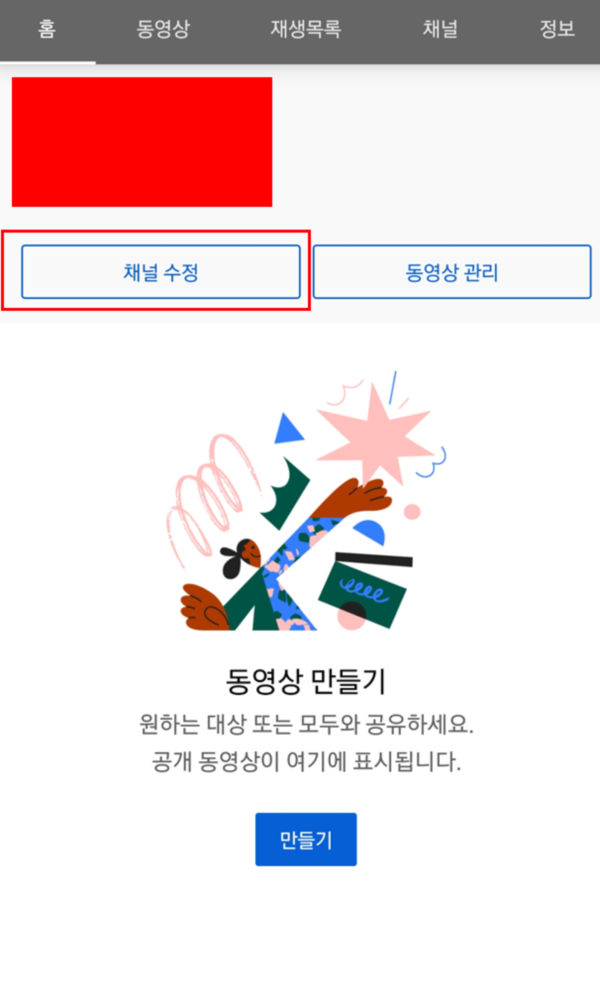
모바일 유튜브 앱 실행 -> 우측 상단 프로필 사진 선택-> 내 채널 선택-> 채널 수정 선택-> 재생목록 비공개 활성화
유튜브 비공개 재생목록 공유
모바일 , PC 둘다 공통이니 모바일 버전으로 설명하겠습니다.
모바일 유튜브 실행-> 우측 상단 본인 프로필 사진 선택-> 내 채널 선택-> 상단의 재생목록 선택->
공유를 원하는 재생목록 선택 후 재생목록 수정-> 개인정보 보호에서 일부 공개로 변경
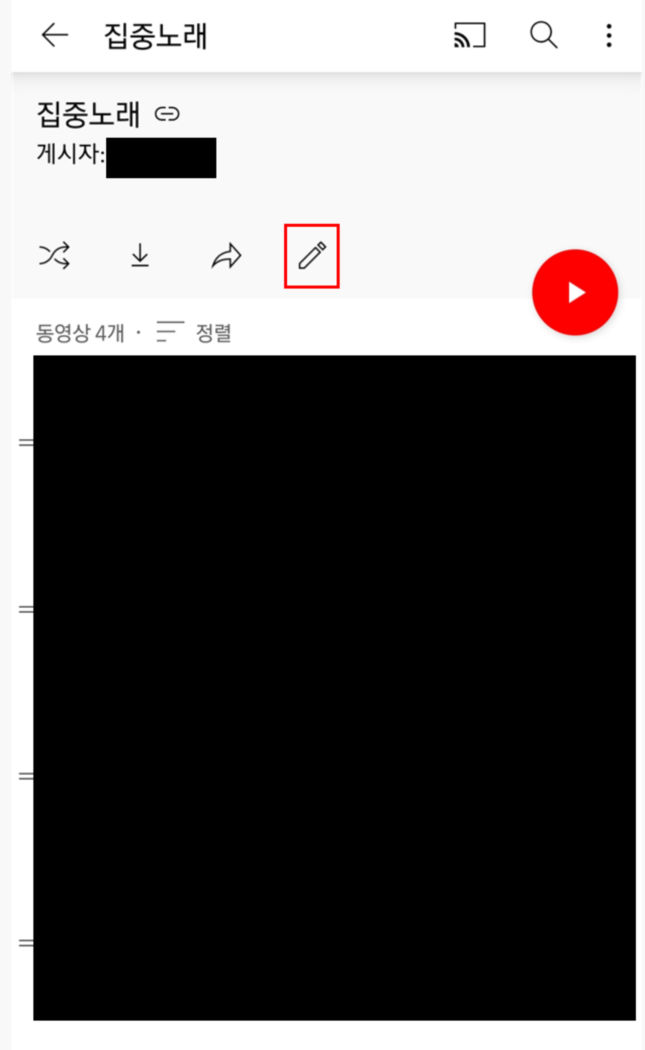
재생목록 설정을 일부 공개로 변경 후에 아래 사진과 같이 공유를 원하는 재생목록 옆에 점 3개 메뉴 선택 후 공유 선택
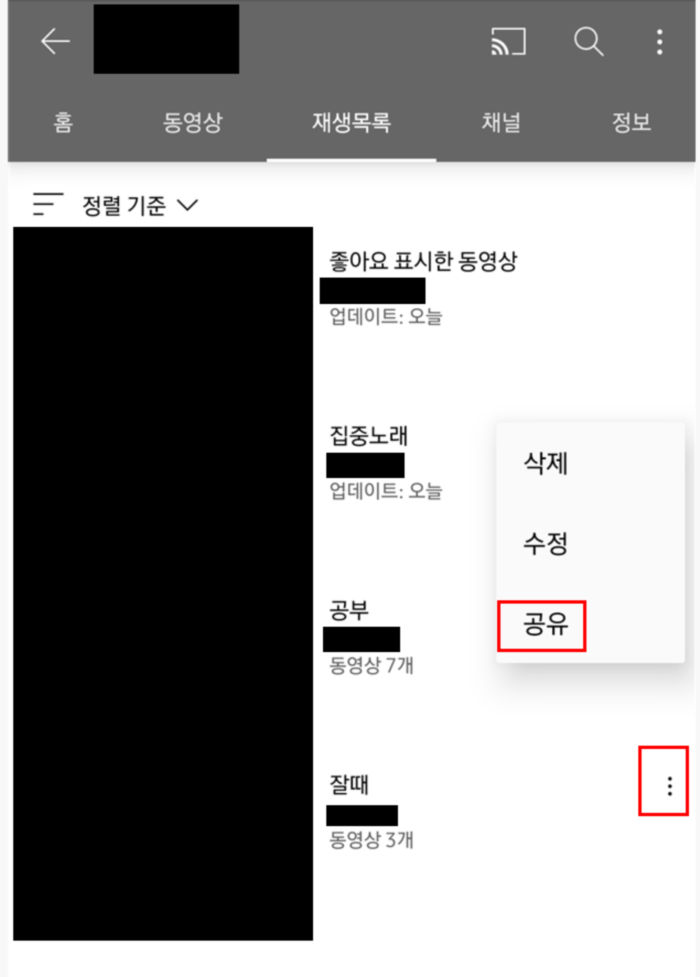
모바일 유튜브 재생목록 삭제방법
유튜브 앱 실행 -> 우측 상단 본인 프로필 사진 선택-> 내 채널 이동-> 재생목록 선택 후 삭제 원하는 재생목록 점 3개 메뉴 선택 -> 삭제
반응형
'일반상식' 카테고리의 다른 글
| 건조기 장단점 구매 전에 확인 필수입니다. (0) | 2021.07.06 |
|---|---|
| 신한은행 통장사본 출력 간단하게 정리 (0) | 2021.07.05 |
| 더치페이 계산기 없이 간단하게 나누는 법 (0) | 2021.07.03 |
| 유튜브 자동종료 기능으로 데이터 폭탄 방지합시다. (0) | 2021.07.02 |
| 멸균우유 소비기한과 일반 우유와의 차이점 확실히 정리했습니다. (0) | 2021.07.01 |



댓글